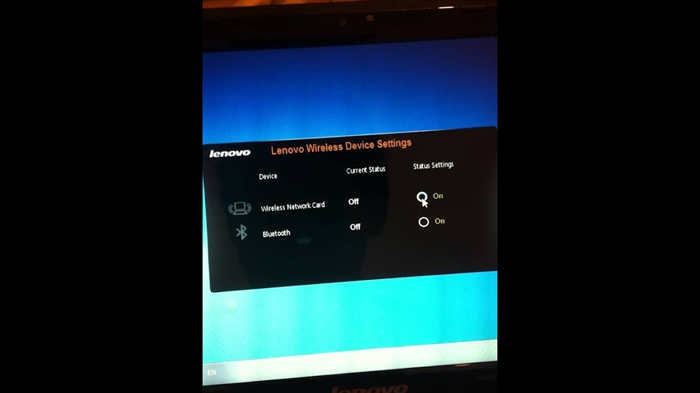כמעט כל מי שמתחבר לאינטרנט בכפרים עושה זאת באמצעות מודמי USB 3G. גם באוקראינה וגם ברוסיה. הסיבה לכך היא שאין דרך לחבר אינטרנט כבלים רגיל, ולא ניתן לחבר ADSL בכל מקום (חוץ מזה, לא לכולם יש קו טלפון). לכן, עליכם להשתמש באינטרנט אלחוטי 3G / 4G. באוקראינה הספקית הפופולרית ביותר היא ככל הנראה אינטרטלקום. אני משתמש בו בעצמי מדי פעם. MegaFon, MTS, Beeline פופולריים מאוד ברוסיה. אבל היום זה לא קשור לזה.
זה לא משנה איפה אתה גר ואיזה סוג אינטרנט יש לך, במוקדם או במאוחר סביר להניח שתרצה להתקין נתב Wi-Fi בבית. להפצת האינטרנט לכל המכשירים שלנו: סמארטפונים, טאבלטים, מחשבים ניידים וכו 'אחרי הכל, כשאנחנו משתמשים באינטרנט באמצעות מודם USB, האינטרנט יכול להיות רק במחשב אחד. ומה לעשות עם מכשירים אחרים, כיצד להפיץ אינטרנט 3G ממודם למכשירים אחרים ברשת Wi-Fi. זה מה שנתברר כעת, בעזרת דוגמה של נתבי TP-LINK.
כיצד לבחור נתב TP-LINK למודם 3G?
אנו זקוקים לנתב Wi-Fi ייעודי התומך במודמי USB 3G / 4G. זהו נתב מיוחד, במקרה שלנו אנו שוקלים התקני TP-LINK. מכיוון שלא כל נתב מסוגל להפיץ את האינטרנט ממודמי 3G. וגם אם כבר יש לך נתב TP-LINK, זו לא עובדה שהוא תומך במודמים, גם אם יש לו מחבר USB.
לעתים קרובות הם שואלים כיצד לחבר מודם 3G לנתב TP-LINK TL-WR741ND, TL-WR841ND וכו 'בשום אופן, זה פשוט לא תומך בהם. ל- TP-LINK מספר דגמים המתאימים לעבודה עם מודמים של Intertelecom, MTS, MegaFon ומפעילים אחרים. אלה שני נתבים נפוצים:TL-MR3420 ו TL-MR3220... ושניים ניידים:TL-MR3020ו TL-MR3040... אולי כרגע יש כבר דגמים אחרים. זה אומר שאתה יכול לחבר את המודם שלנו לנתבים אלה למחבר ה- USB, ואנחנו נקבל את האינטרנט דרך רשת Wi-Fi, ובאמצעות כבל רשת, למשל, למחשב נייח. יש לי TP-LINK TL-MR3220, עבדתי עם מודם U720 לפני כן.
נקודה חשובה מאוד. אם כבר קניתם נתב, ופשוט הבנתם שהוא לא מתאים לכם, אז לא מאוחר להחזיר אותו לחנות.
ואם אתה הולך לקנות, הקפד לוודא כי דגם הנתב שבחרת תומך במודם ה- 3G שלך באופן ספציפי. כן, נתבים לא עובדים עם כל המודמים. ויכול להתברר שהנתב פשוט לא רואה את מודם ה- USB שלך.
מה היית עושה לבדוק תאימות, עבור לאתר הרשמי. לאוקראינה - http://www.tp-link.ua/ru/comp-list.html, לרוסיה - http://www.tp-linkru.com/comp-list.html בסעיף "רשימת 3G תואם / 3.75 גרם USB מודמים "לחץ על דגם הנתב הרצוי (אותו ברצונך לקנות), ושמור את קובץ ה-. Xlsx במחשב שלך. פתח אותו ובדוק באילו מודמים הוא תומך.
יש לנו גם מאמר שימושי בנושא זה: כיצד להפיץ את האינטרנט באמצעות Wi-Fi ממודם USB 3G? נתבים עם תמיכה במודם USB.
אני חושב שהכל ברור עם הבחירה בנתב. בואו נסתכל כעת על תהליך חיבור מודם 3G ל- TP-LINK. כמו כן, נגדיר את הנתב כך שהוא יעבוד עם מודם ונגדיר רשת Wi-Fi. אני אראה לך להשתמש ב- TP-LINK TL-MR3220 שלי כדוגמה.
חיבור וקביעת תצורה של מודם USB 3G בנתב TP-LINK
שום דבר לא מסובך. אנו מחברים חשמל לנתב ומפעילים אותו. אנו מחברים את מודם ה- 3G שלנו למחבר ה- USB בנתב (אתה יכול להשתמש בכבל מאריך, אם יש אנטנה, אנו מחברים אותו באותה דרך).

עלינו להתחבר לנתב מהמחשב על מנת להזין את הגדרותיו. אתה יכול להתחבר באמצעות כבל (כפי שמוצג להלן), או דרך רשת Wi-Fi.

לאחר מכן, עלינו לעבור להגדרות הנתב ולהגדיר הכל. כדי להזין את ההגדרות, עבור לכתובת המצוינת בתחתית הנתב. זה 192.168.0.1, או 192.168.1.1... וספק את שם המשתמש והסיסמה שלך. הגדרות היצרן: admin ו- admin (מצוין גם בחלק התחתון של הנתב על המדבקה). יש לנו הוראות מפורטות יותר להזנת ההגדרות ב- TP-LINK.
בלוח הבקרה, פתח תחילה את הכרטיסייהרֶשֶׁת – גישה לאינטרנט, הדגש את הפריט3G / 4G בלבד (מומלץ), ולחץ להציל.

ואז פתח את הכרטיסייהרֶשֶׁת – 3G / 4G... לעומת זאתמודם USB 3G / 4G צריך להיות כתובמזוהה (או שם המודם). משמעות הדבר היא שהמודם מזוהה ומוכן לשימוש. אם הנתב אינו רואה את מודם ה- USB, נסה לעדכן את הקושחה של הנתב באמצעות הוראות אלה. יש סיכוי שהכל יעבוד לאחר עדכון התוכנה.
בתפריטמקום בחר את האזור שלנו (במקרה שלי אוקראינה), ובתפריטספק שירותי אינטרנט נייד בחר ספק (יש לי אינטרטלקום). רחוק יותר,מצב חיבור לעזובהתחבר אוטומטיתוסוג האימות מציג אוטומטי.
לחץ על הכפתורלְחַבֵּר... על הנתב להתחבר לאינטרנט דרך המודם שלנו. הסטטוס צריך להיותמְחוּבָּר... אם כן, אז הכל בסדר. לחץ על הכפתור להציל כדי לשמור את ההגדרות.
יש שם גם כפתורהגדרות מתקדמות, אם תלחץ עליו, ההגדרות ייפתחו, שם תוכל להגדיר באופן ידני את כל הפרמטרים הדרושים לחיבור (מספר חיוג, שם משתמש, סיסמה). אך סביר להניח שהגדרות אלה אינן שימושיות עבורך.

כמעט הקמנו הכל. אם הנתב "התיידד" עם המודם ומחובר לאינטרנט, אז הוא כבר מפיץ אותו באמצעות כבלים ורשת Wi-Fi. נותר רק להגדיר את תצורת הרשת האלחוטית. שנה את שם הרשת האלחוטית עצמה והכניס סיסמה ל- Wi-Fi.
פתח את הכרטיסייהאַלחוּט, הגדר שם לרשת ה- Wi-Fi והגדר את האזור שלנו. שמור את ההגדרות על ידי לחיצה על להציל.

ואז פתח את הכרטיסייה אַלחוּט – אבטחה אלחוטית, והגן על רשת ה- Wi-Fi שלנו באמצעות סיסמה, כמוצג להלן. הזן סיסמה של לפחות 8 תווים וזכור אותה. עדיף לרשום את זה.

אל תשכח לשמור את ההגדרות על ידי לחיצה על הכפתור להציל... אני ממליץ גם לשנות את סיסמת הניהול המוגדרת כברירת מחדל, המשמשת להזנת הגדרות הנתב. אתה יכול לעשות זאת בכרטיסייהכלי מערכת – סיסמה.
ואז אתחל מחדש את הנתב שלך. ניתן לעשות זאת באותו אופן מלוח הבקרה. כרטיסייהכלי מערכת – לְאַתחֵלולחץ על כפתור אתחול מחדש.
הנתב יאתחל מחדש. זה כבר אמור להתחבר אוטומטית לאינטרנט באמצעות מודם 3G, ולהפיץ את האינטרנט באמצעות Wi-Fi וכבל רשת. התחבר לרשת ה- Wi-Fi באמצעות הסיסמה שקבענו במהלך תהליך ההתקנה.
כעת באמצעות מודם USB אחד אנו יכולים לחבר כמה מחשבים והתקנים אחרים לאינטרנט. יחד עם זאת, התשלום נותר זהה לקודם. אבל, אם יש לך תעריף עם תנועה מדודה, אתה צריך להבין שכמה מכשירים ישתמשו במהירות רבה יותר בתנועה מדודה. ולעיתים קרובות מאוד, התעבורה מעבר לגבול אינה זולה.
בעיות ופתרונות אפשריים
עבודה לא יציבה, האינטרנט לעיתים קרובות נעלם
אינטרנט אלחוטי 3G הוא בהחלט לא יציב כמו קווי, ולכן, המודם עלול לאבד מעת לעת את הקשר עם תחנת הבסיס. האינטרנט עלול להיעלם במכשירים המחוברים לנתב. למחשב תהיה "אין גישה לאינטרנט" (מוגבלת ב- Windows 10).
אם האינטרנט נעלם ולא מופיע, פשוט הפעל מחדש את הנתב (כבה והפעל את החשמל). הכל כמובן תלוי בספק שלך ובתחנת הבסיס שאליה אתה מתחבר. זה קורה עם אינטרטלקום. לפעמים אתה צריך לאתחל את הנתב. ולפעמים זה לא עוזר, צריך לשבת ולחכות שהאינטרנט יעבוד.
לאחר חיבור מודם ה- 3G לנתב, הוא אינו מתחבר לאינטרנט
אם יש לך אות רע בבית, ואין אנטנה, יתכן שבמקום שבו נמצא הנתב, המודם פשוט לא יכול להתחבר לאינטרנט בגלל האות חסר (או רע מאוד). מה אתה יכול לעשות: חבר את המודם דרך כבל מאריך והרם אותו למעלה. במידת הצורך, העבר את הנתב יחד עם המודם למיקום אחר. או להתקין אנטנה. יש לנו מאמר נפרד בנושא זה: התקנה ותצורה של אנטנת CDMA 3G באמצעות דוגמא של ספקית Intertelecom.
בכל מקרה, אני ממליץ לך לנתק את המודם מהנתב, לחבר אותו למחשב ולהשתמש בתוכנית AxesstelPst EvDO BSNL 1.67 כדי לבדוק את רמת האות ולכוון את המודם לקבלת קליטה טובה יותר. כתבתי על כך בפירוט בהוראות כיצד להגביר את מהירות האינטרנט מ- Internetelecom? אנו מגדירים מודם 3G או אנטנה עם תוכנית AxesstelPst EvDO BSNL 1.67.
מהירות אינטרנט נמוכה מאוד
זה ככל הנראה בגלל אות רע. במקרה זה אנו מיישמים בדיוק את אותה העצה כפי שנתתי לעיל: הרם את המודם, התקן את האנטנה והגדר את כל העניין בעזרת תוכנית AxesstelPst EvDO BSNL 1.67.
Afterword
במאמר זה ניסיתי לתת את כל המידע הדרוש שיעזור לכם לבחור ולהתקין נתב TP-LINK שיתחבר לאינטרנט באמצעות מודם 3G ויפיץ אותו לכל המכשירים שלכם.
זה נושא מאוד רלוונטי, מכיוון שיותר ויותר ספקים מספקים תעריפים בלתי מוגבלים לחלוטין, ויותר ויותר אנשים רוצים להשתמש באינטרנט באמצעות Wi-Fi במכשירים ניידים, טאבלטים וכו 'ואתה לא יכול בלי נתב. למרות שיש דרך אחת, אתה יכול לנסות להפיץ את האינטרנט מהמחשב הנייד, הנה קישור להוראות: https://help-wifi.com/nastrojka-virtualnoj-wi-fi-seti/kak-razdat-wi-fi-esli-internet- cherez-usb-modem-3g4g /.
אם עדיין יש לך שאלות בנושא זה, אולי התגעגעתי למשהו, או שמשהו לא מסתדר לך, אז כתוב בתגובות. אשמח לענות ולנסות לעזור.